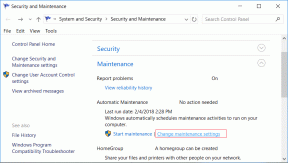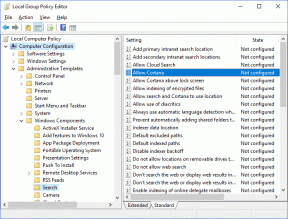Включить уведомления по электронной почте для общих электронных таблиц Google Docs
Разное / / February 11, 2022
Гугл документы отличный способ поделиться информацией с коллегами или кем-либо в целом. Хотя совместное использование — это здорово, еще одна функция, которую вы должны реализовать, когда двое или более работают вместе, — это уведомления когда вносятся изменения. С помощью Google Docs вы можете настроить уведомления, которые будут отправляться, когда электронная таблица был изменен. Есть несколько вариантов, как это сделать, поэтому посмотрите ниже и начните делиться своими Документами Google.
Как поделиться электронной таблицей Google Docs
Поскольку большинство пользователей Google Docs сначала предоставят общий доступ к документу, а затем используют правила уведомления, чтобы отправить им электронное письмо о внесенных изменениях, мы сначала перечислим, как поделиться документом в Google Docs.
Найдите в правом верхнем углу документа кнопку под названием доля. Если вы наведете на него указатель мыши, он укажет статус общего доступа, который Лично для меня по умолчанию, что означает, что он никому не передается.
Нажмите это доля кнопку, чтобы открыть диалоговое окно для обмена с другими людьми.

Если у вас все еще есть имя по умолчанию для документа без названия, вам будет предложено изменить имя перед отправкой.

Смотрите под Кто имеет доступ и вы найдете всех, с кем вы делитесь документом. Поскольку по умолчанию вы не делитесь, вы будете единственным человеком, указанным здесь.

Нажмите Изменять сразу после Частный раздел. Этот Настройки обмена окно, чтобы указать, как должно происходить совместное использование.
Публично в сети: документ можно найти в поисковых системах, и любой может открыть и получить к нему доступ на основе Доступ правило.
У кого есть ссылка: Только те люди, у которых есть ссылка на документ, могут получить к нему доступ. Доступ основан на Доступ правило.
Частный: Никто не может просматривать или изменять этот документ, кроме владельца.
Скажем, мы выбираем второй вариант для Кто со ссылкой иметь доступ к просмотру документа.
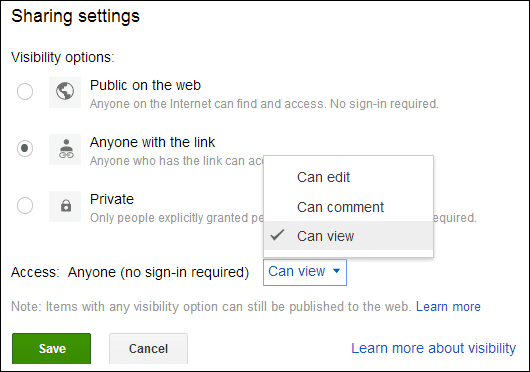
Нажмите Сохранять вернуться к обычному Настройки обмена окно. Отсюда вы можете скопировать ссылку, чтобы использовать ее для обмена, или использовать любую из кнопок социальных сетей под ссылкой.

В качестве альтернативы, вместо использования вышеуказанных опций, вы можете отправить документ кому-либо по электронной почте прямо из Настройки обмена окно.
Внизу введите адрес электронной почты в поле Пригласить людей и укажите тип доступа справа.
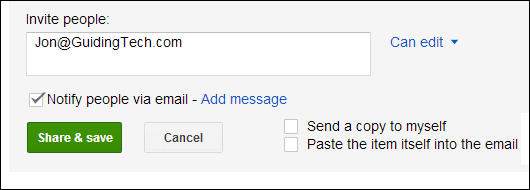
Теперь, когда мы поделились файлом, давайте посмотрим, как включить уведомления, чтобы знать, когда пользователь вносит изменения.
Включить уведомления для электронной таблицы Google
Важная заметка: Эта функция доступна только в электронных таблицах Google Docs, но не в документах и слайдах.
Перейдите к Инструменты -> Правила уведомлений.

Это откроет Установить правила уведомления окно. Именно здесь мы внесем все изменения, необходимые для уведомлений по электронной почте.
Выберите любой из вариантов того, какие события должны произойти для уведомления. Например, выберите Любые изменения вносятся чтобы отправить электронное письмо, когда что-либо в электронной таблице изменено. В качестве альтернативы выберите отдельные ячейки или другой вариант из этого списка.
Наконец, выберите, когда отправить электронное письмо внизу. Под Сообщите мне с помощью, выберите, чтобы получать сводку по электронной почте, которая будет рассылаться один раз в день с информацией об изменениях, или выберите Электронная почта – сразу чтобы получить уведомление сразу после внесения изменений.
Примечание: Уведомления по электронной почте отправляются только на адрес, связанный с учетной записью Google Docs. Никакие дополнительные адреса не могут быть включены в уведомления по электронной почте.

Нажмите Сохранять чтобы убедиться, что все изменения отправлены.
Вывод
Поделиться электронной таблицей с коллегой — отличная идея для сотрудничество. Когда вносятся изменения, вам, скорее всего, нужно будет вернуться и просмотреть их. С легкостью настройте уведомления по электронной почте для общих электронных таблиц с помощью Google Docs.
Последнее обновление: 03 февраля 2022 г.
Вышеупомянутая статья может содержать партнерские ссылки, которые помогают поддерживать Guiding Tech. Однако это не влияет на нашу редакционную честность. Содержание остается беспристрастным и аутентичным.